このトピックでは、ドロップダウン電卓コントロールの基本的な使用方法について解説します。
計算履歴の表示
出力部の上部に、現在の計算の履歴を表示するかどうかを指定することができます。たとえば、「12+34-56」の順で入力した場合、出力部の丈夫には入力履歴として「12+34-」、出力部には最後に入力した「56」が表示されます。
計算履歴を表示するには、IsShowHistory プロパティを True に設定します。
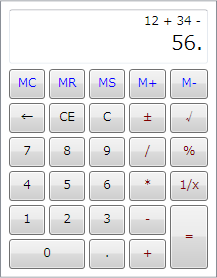
(図):計算履歴の表示
エラーのチェック
HasError プロパティを参照することにより、計算結果にエラーがあるかどうかをチェックすることができます。計算結果にエラーがある場合、ドロップダウン電卓は以下のエラー状態にあることを意味します。このとき、DisplayText プロパティを参照することにより、エラーの内容を示すテキストを取得できます。
-
0 による除算
数値が 0 で除算されました。このエラー状態は、数字を 0 で除算したとき、または 0 に対して逆数を計算しようとしたときに起こります。DisplayText プロパティは "0 で除算しようとしました。" になります。 -
無効な入力
演算子のパラメーターが無効です。このエラー状態は、負の数値に対して平方根を計算しようとしたときに起こります。DisplayText プロパティは "無効な値です。" になります。 -
オーバーフロー
値がオーバーフローしました。このエラー状態は、結果が Double の範囲外であるときに起こります。DisplayText プロパティは "演算操作の結果オーバーフローが発生しました。" になります。
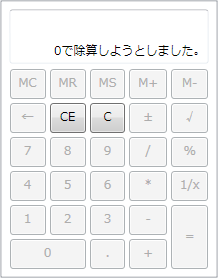
(図):0で除算した際のエラー表示
関連トピック